
Verkaufsaufträge
Ihr Leitfaden zur V5-Integration!
Die Integration von Kundenaufträgen (SOs) zwischen V5 Traceability und dem ERP-System eines Kunden ermöglicht die Übermittlung von Bestelldetails, Bestellpositionen und Planungsinformationen an V5 Traceability. V5 kann in diesem Fall auch als Datenmaster fungieren und im System erstellte Aufträge an das ERP senden.
Diese Bestellungen können dann über die V5 WMS-Software empfangen werden, woraufhin Informationen wie kommissionierte und versendete Mengen, Standort und Container-/Palettenzuordnungen an das ERP zurückgesendet werden können.
Weitere Informationen zur Funktionsweise des Kundenauftragsmoduls in V5 Traceability finden Sie in unserem Modulhandbuch hier.
Inhaltsverzeichnis
1. Layout des Kontrollzentrums
In Bezug darauf, wie wir uns identifizieren können ‘Sales Orders’ und ‘Sales Order Lines’ Im Vergleich zu dem, was wir im Control Center sehen, können wir sehen, dass das obere Feld hier für die Kundenaufträge ist, wo Kunden, Bestell- und Lieferdaten, externe Referenznummern usw. importiert werden können.
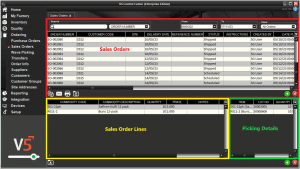
Im unteren Bereich können wir dann unsere Kundenauftragszeilen hinzufügen, die Daten enthalten, die für die Waren, Mengen und Kosten der Bestellpositionen relevant sind.
Mit dem V5 Gateway können wir problemlos beide Panels einzeln oder zusammen bestücken.
Das untere rechte Feld enthält Daten dazu, woher die Artikel im SO kommissioniert werden, wenn das SO verarbeitet wird. Diese Daten sind Teil der exportierten Daten, die wir vom V5-Gateway zurückerhalten können.
2. API-Links
Weitere Informationen zu den Definitionen der Datenbankklassen, die für Kundenaufträge verwendet werden können, finden Sie unter den folgenden Links:
3. Integrationsvorlage
Die Integrationsvorlage für Kundenaufträge kann heruntergeladen werden hier.
4. Feldleitfaden für Kundenaufträge
4.1. Primärschlüssel
Primärschlüssel sind die eindeutige Kennung für jede Tabelle innerhalb der V5-API. Für SalesOrders, das ist:
salesOrder.orderNumber – die SO-Nummer.
Für SalesOrderLines, der Primärschlüssel ist entweder:
salesOrder.orderNumber + commodity.code – die SO-Nummer zusammen mit der zu bestellenden Ware
or
lineID – Für erweiterte Zwecke, bei denen dieselbe Ware in mehreren Zeilen erscheinen kann, können Sie anstelle der Bestellnummer und des Warencodes eine Zeilen-ID als eindeutige Kennung angeben. Dies ist erforderlich, wenn mehr als eine Zeile derselben Ware in der Bestellung enthalten ist.
4.2. Benötigte Felder
Andere Felder, die von SG zum Ausfüllen eines gültigen Felds benötigt werden ‘SalesOrderLine’ im Kontrollzentrum sind:
quantity – die Menge der Ware/des Produkts, die verkauft wird.
4.3. Bevorzugte Felder
Bevorzugte Felder dienen dazu, dem Kundenauftrag weitere Daten hinzuzufügen. Sie sind zwar nicht erforderlich, aber nützlich, wenn es um die Funktionalität von V5 Traceability geht. Bei Verwendung des ‘SalesOrderLine’ Endpunkt würden wir idealerweise hinzufügen:
lineID - Wenn es oben nicht als Primärschlüssel verwendet wird, sollte dieses Feld einbezogen werden.
commodity.code – Wenn es oben nicht als Primärschlüssel verwendet wird, sollte dieses Feld einbezogen werden.
salesOrder.orderNumber – Wenn es oben nicht als Primärschlüssel verwendet wird, sollte dieses Feld einbezogen werden.
salesOrder.customer.code – der eindeutige Code zur Identifizierung des Kunden.
salesOrder.placedDate - das Datum, an dem die Bestellung aufgegeben wurde.
salesOrder.deliveryDate – das voraussichtliche Lieferdatum der Bestellung.
Beachten Sie, dass wir für die letzten 4 dieser Punkte zum gehen ‘SalesOrder’ Klasse von ‘SalesOrderLine’. Wenn wir stattdessen das verwenden würden ‘SalesOrder’ Klasse könnten wir einfach entfernen ‘salesOrder’ aus den oben genannten 4 Einträgen.
4.4. Weitere Felder
Es können auch zusätzliche Felder eingebunden werden, wie z ‘SalesOrderLine’:
salesOrder.referenceNumber – alle zusätzlichen Anmerkungen/Referenzen im Zusammenhang mit der SO.
5. Methodik
Angesichts der Art der ‘SalesOrder’ und ‘SalesOrderLine’können wir Daten auf verschiedene Arten importieren und verwalten:
- Wir können das benutzen ‘SalesOrder’ Endpunkt, um Kundenaufträge zu importieren, und dann, wie wir weiter unten sehen werden, zum Endpunkt wechseln ‘SalesOrderLine’ Klasse, um dann die Komponenteneinzelposten alle in einer Datei einzuschließen. Dies ist die logischste Methode zum Importieren ganzer Bestellungen, da nur ein Satz Kopfinformationen und dann die nachfolgenden Einzelposten erforderlich sind. Beachten Sie, dass dies auch der einzige Endpunkt ist, den wir zum Ändern der Kopfinformationen für den Kundenauftrag verwenden können.
- Wir können das benutzen ‘SalesOrderLine’ Endpunkt zum Ändern oder Hinzufügen von Zeilen, sobald die Bestellung erstellt wurde. Dies kann weiterhin zum Importieren ganzer Bestellungen verwendet werden, ist jedoch weniger effizient, da jede Bestellposition einen verschachtelten Verweis auf den Kundenauftragskopf (z. B. die Bestellnummer) enthalten müsste. Wie oben erwähnt, kann dieser Endpunkt nicht für Änderungen an den Bestellkopfinformationen (Bestellnummer/Liefertermine usw.) verwendet werden.
5.1. JSON – Importieren
Kundenauftrag:
‘SalesOrder’ Endpunkt/URI importieren –
http://host:port/V5-API/api/integrate/import/sales
Für diesen Beispielimport verwenden wir die ‘SalesOrder’ Endpunkt erstellen und eine grundlegende Importdatei strukturieren, könnte dies etwa so aussehen:
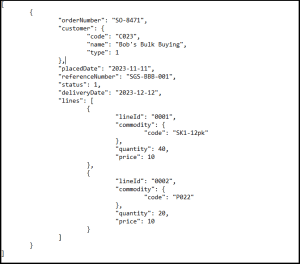
Diese JSON-Beispieldatei kann heruntergeladen werden hier.
Wir können sehen, warum wir das verwenden würden ‘SalesOrder’ Endpunkt für dieses Format, da JSON-Dateien in der Lage sind, verschachtelte Daten zu speichern, sodass wir eingerückte Daten einschließen können ‘SalesOrderLine’ Listen und anschließend ‘Commodity’ Datenpunkte im Import, die mithilfe des SG-API-Handbuchs ermittelt werden können. Zum Beispiel die ‘commodity code’ Der Datenpunkt kann über den folgenden Pfad im API-Handbuch gefunden werden:
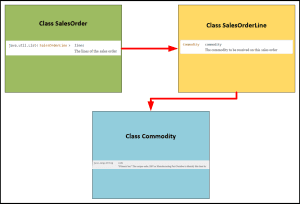
Den Rest unserer benötigten Datenpunkte können wir mit einer ähnlichen Pfadfindungsmethode aufbauen.
Verkaufsauftragszeilen:
‘SalesOrderLine’ Endpunkt/URI importieren –
http://host:port/V5-API/api/integrate/import/sales_line
Wir können auch die ‘SalesOrderLine’ Endpunkt zum Hinzufügen oder Bearbeiten von Zeilen einer vorhandenen Bestellung. Wir können mit diesem Endpunkt auch Kundenaufträge hinzufügen. Beachten Sie jedoch, dass wir einen Kundenauftragsheader nur mit dem bearbeiten können ‘SalesOrder’ URI. Beachten Sie außerdem, dass die SO-Informationen hier für jede SO-Zeile verschachtelt werden müssten.
Wir können ein Beispiel für a sehen ‘SalesOrderLine’ JSON-Datei unten, in der wir der Bestellung eine weitere Bestellzeile hinzufügen ‘SO-8471’ das wir oben erstellt haben:
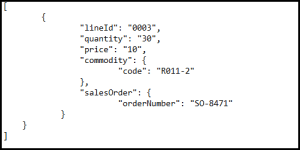
Diese JSON-Beispieldatei kann heruntergeladen werden hier.
Wir können dann im Control Center sehen, dass unsere Bestellung zusammen mit der zusätzlichen Zeile, die wir gerade hinzugefügt haben, importiert wurde. Beachten Sie, dass Informationen wie das Platzierungs-/Lieferdatum und die Referenznummer aus dem Original importiert wurden ‘SalesOrder’ Datei.
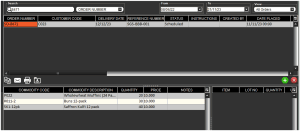
5.2. JSON – Exportieren
In Bezug auf den Empfang von Dateien im Zusammenhang mit Kundenaufträgen von der V5-API überprüfen wir die Methodenzusammenfassungen unter „IntegrationExport‘ Service, dann haben wir hier ein paar verschiedene Möglichkeiten:
Kundenaufträge:
Endpunkt/URI exportieren –
http://host:port/V5-API/api/integrate/export/sales_orders
Dieser Endpunkt exportiert vollständige JSON-Dateien für Kundenaufträge mithilfe der Datenbankklasse „Kundenaufträge“ und schließt alle Kundenaufträge ein, die nicht bereits vom System als exportiert markiert wurden. Dies liefert eine Rückgabe für jeden Datenpunkt im ‘SalesOrder’ Klasse sowie alle Kommissionierungsinformationen für versendete Artikel.
Eine Beispiel-JSON-Datei dieses Typs kann heruntergeladen werden hier.
Kundenauftrag:
Endpunkt/URI exportieren –
http://host:port/V5-API/api/integrate/export/sales_order/{ordernumber}
Dieser Endpunkt exportiert vollständige JSON-Dateien für Kundenaufträge mithilfe der Datenbankklasse „Kundenaufträge“, jedoch nur für die angegebene Bestellung und nur, wenn diese Bestellung nicht bereits vom System als exportiert markiert wurde. Wie oben wird dadurch für jeden Datenpunkt im zurückgegeben ‘SalesOrder’ Klasse sowie alle Kommissionierungsinformationen für versendete Artikel.
Den Beginn eines Beispielexports dieser Art sehen wir unten:
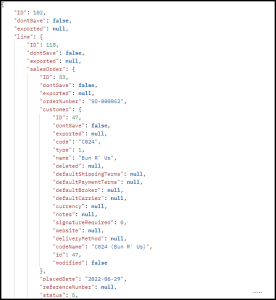
Diese JSON-Beispieldatei kann heruntergeladen werden hier.
Kundenauftragsprotokolle:
Endpunkt/URI exportieren –
http://host:port/V5-API/api/integrate/export/sales_logs
Dieser Endpunkt kann verwendet werden, um eine Liste von Kundenauftragsprotokollen abzurufen, die sich auf Ereignisse beziehen, die während des Kundenauftragsversands auftreten. Dies nutzt die ‘SystemLog’ Datenklasse zur Bereitstellung von Transaktionsdaten wie Systemdeskriptoren. Der Endpunkt stellt diese Daten nur für abgeschlossene Bestellungen bereit, die nicht als exportiert markiert wurden.
Eine Beispiel-JSON-Datei dieses Typs kann heruntergeladen werden hier.
Kundenauftragsprotokoll:
Endpunkt/URI exportieren –
http://host:port/V5-API/api/integrate/export/sales_log/{id}
Dieser Endpunkt funktioniert auf die gleiche Weise wie die oben genannten „Kundenauftragsprotokolle“, kann jedoch verwendet werden, um die Informationen für eine bestimmte Protokollnummer zurückzugeben, wie vom V5-System definiert. Nach wie vor nutzt dies die ‘SystemLog’ Datenklasse zur Bereitstellung von Transaktionsdaten wie Systemdeskriptoren. Der Endpunkt stellt diese Daten nur für Protokolle abgeschlossener Bestellungen bereit, die nicht als bereits exportiert markiert wurden.
Den Beginn eines Beispielexports dieser Art sehen wir unten:
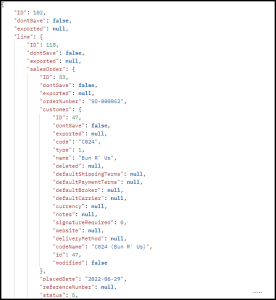
Wir können auch a verwenden Transaktions- und Protokollendpunkte um relevantere Informationen über Waren und Produkte abzurufen, die auf Kundenaufträgen verkauft werden.
Wir haben einen Transaktional/Generisch Endpunkt, den wir hier verwenden können:
5.3. CSV – Importieren
Beachten Sie, dass wir für CSV-Importe normalerweise nur verwenden würden ‘SalesOrderLine’ Endpunkt, der es uns ermöglicht, Kundenaufträge und deren Einzelposten mithilfe eines einzigen CSV-Imports zu generieren.
Dateiname der Kopf-/Spaltendefinition: “salesOrderLine.csvh”
Fertige Header-Dateien sollten abgelegt werden in: “<installdir>\SG Control Center\gateway\import\column_defs”
CSV-Dateiname importieren: “salesOrderLine-datetime.csv”
CSVs für den Import sollten abgelegt werden in: “<installdir>\SG Control Center\gateway\import”
Header-Datei:
Header-Dateien werden im Allgemeinen von SG Systems kompiliert, bevor CSV-Integrationen stattfinden, aber wir sehen unten ein einfaches Beispiel dafür, wie wir es für Kundenaufträge verwenden können:
Weitere Informationen zur Strukturierung dieser Dateien finden Sie im Hauptintegrationsseite. Diese Beispiel-Header-Datei kann heruntergeladen werden hier.
CSV-Importdatei:
Anschließend können wir die definierte Reihenfolge der Datenpunkte im Header verwenden, um unsere Importdatei zu strukturieren. SG Systems kann hierfür eine Vorlagendatei bereitstellen, die den Datenpunkt für jede Spalte auflistet, um die Dinge beim Ausfüllen der Liste klarer zu gestalten. Beachten Sie, dass diese erste Zeile vom Control Center ignoriert werden kann und daher bei der Übermittlung zum Import in der Datei beibehalten werden kann.

Hier sehen wir, dass wir eine ähnliche Reihenfolge anstreben wie die, die wir mit der JSON-Methodik erstellt haben. Diese Beispielimportdatei kann heruntergeladen werden hier.
Nach Abschluss des Imports können wir sehen, dass diese Bestellungen zusammen mit den erforderlichen Einzelposten zum Control Center hinzugefügt wurden. Beachten Sie, dass, wenn die ‘Date Placed’ Da die Daten nicht in den Import einbezogen werden, bezieht sich das eingegebene Datum auf das heutige Datum.
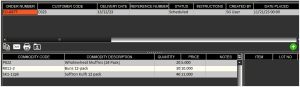
5.4. CSV – Exportieren
Wenn Sie Kundenauftragsinformationen über diese Methode exportieren möchten, wäre dies Teil eines ‘SalesLog’ Export. Wir können die Klassendefinitionen für diesen Endpunkt sehen hier.
Dateiname der Kopf-/Spaltendefinition: “SalesLog.csvh”
Fertige Header-Dateien sollten abgelegt werden in: “<installdir>\SG Control Center\gateway\export\order”
CSV-Dateiname exportieren: “SalesLog-datetime.csv”
CSVs für Exporte werden generiert in: “<installdir>\SG Control Center\gateway\export”
Dieser Export müsste auch im Gateway-Bereich des Control Centers aktiviert werden. Dies wäre nur ein Fall der Überprüfung ‘Sales Order’ Stellen Sie sicher, dass Sie die Einstellung übernehmen und das Control Center neu starten.
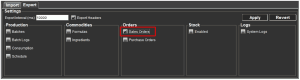
Header-Datei:
Wir können Datenpunkte verwenden wie ‘user’, ‘timestamp’ und ‘quantity’ auf dieser Spitze ‘Sales Log’, Ebene, aber dann können wir auch die Seiten „Kundenauftrag“ und „Kundenauftragszeile“ verwenden, um die benötigten Informationen weiter auszubauen, wie z. B. die Bestellnummer, die verkauften Artikel und den Ort, an dem sie entnommen wurden. Beachten Sie, dass hier die ‘SalesOrder’ Auf die Klasse sollte über zugegriffen werden ‘Line’ Klasse, wie im Beispiel unten gezeigt
Auf einer sehr grundlegenden Ebene ist unser Teil der ‘Sales Log’ Der Header, der sich mit unseren Kundenaufträgen befasst, könnte etwa so aussehen:

Diese Beispiel-Header-Datei kann heruntergeladen werden hier.
CSV-Exportdatei:
Wenn unser Header eingerichtet und der Export aktiviert ist, erhalten wir anschließend eine Rückgabedatei für diese Bestellung (zusammen mit allen anderen zuvor nicht exportierten Bestellungen), die wie folgt aussieht:

Diese Beispielexportdatei kann heruntergeladen werden hier.
